Giúp đơn vị thiết lập kết nối với phần mềm ký số MISA eSign nếu đơn vị sử dụng MISA eSign để ký số mọi lúc, mọi nơi trên điện thoại di động, máy tính bảng, máy tính mà không cần USB Token.
Xem phim hướng dẫn
Tải phim hướng dẫn Tại đây
Cụ thể như sau
Bước 1: Thiết lập chữ ký số
1. Tại menu Hệ thống, chọn Thiết lập chữ ký số.
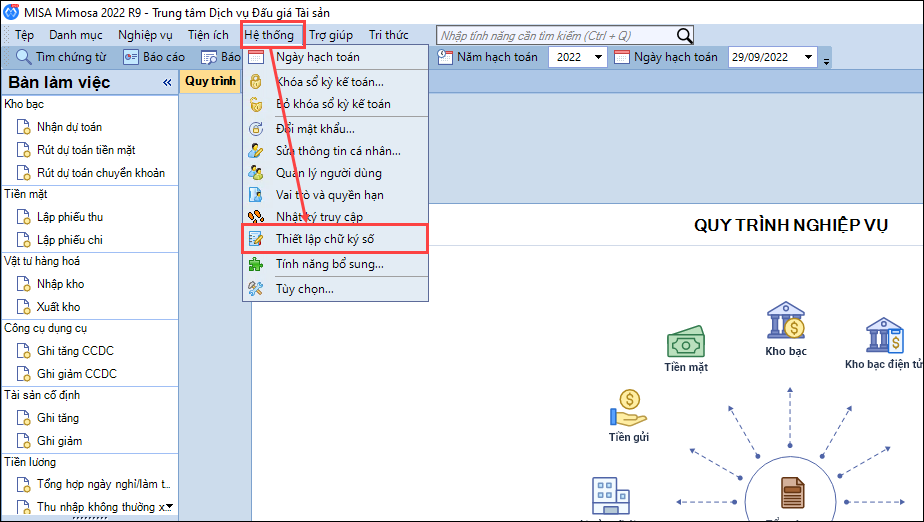
2. Anh/chị tích chọn Dịch vụ ký số từ xa MISA eSign và thực hiện kết nối với MISA eSign.
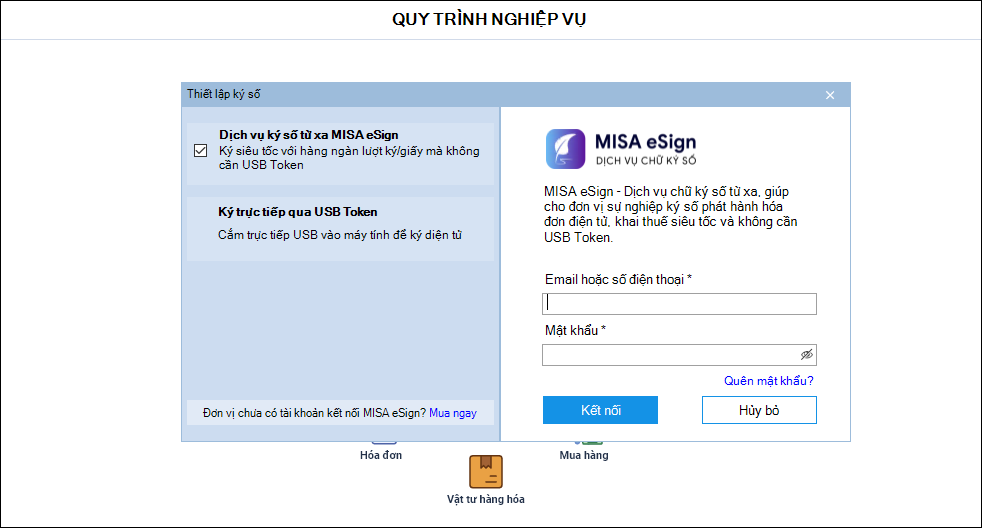
3. Phần mềm sẽ hiển thị các chứng thư số để kết nối. Nhấn Lấy CTS mới nhất để phần mềm hiển thị các chứng thư số mới nhất.
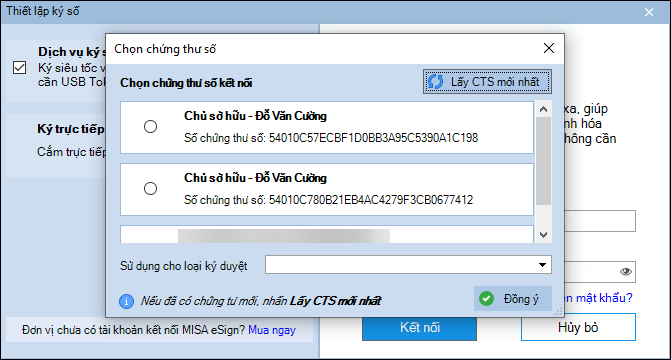
4. Chọn Sử dụng cho loại ký duyệt là Phát hành hóa đơn, Ký gửi KBĐT hay Tất cả. Nhấn Đồng ý.
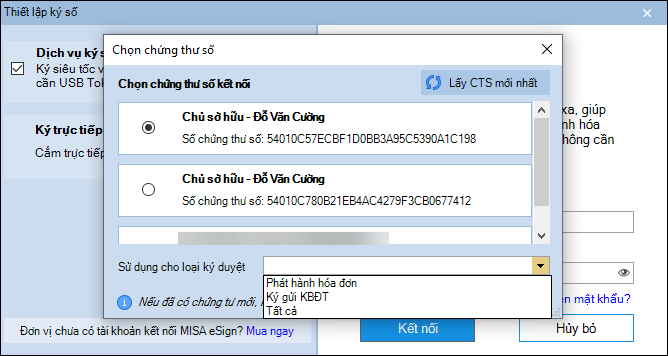
5. Tại đây phần mềm sẽ hiển thị Thông tin kết nối để anh/chị kiểm tra lại.
- Nhấn Chọn chứng thư số khác nếu cần chọn lại chứng thư số để ký
- Nhấn Kết nối với tài khoản khác nếu cần thay đổi tài khoản kết nối MISA eSign
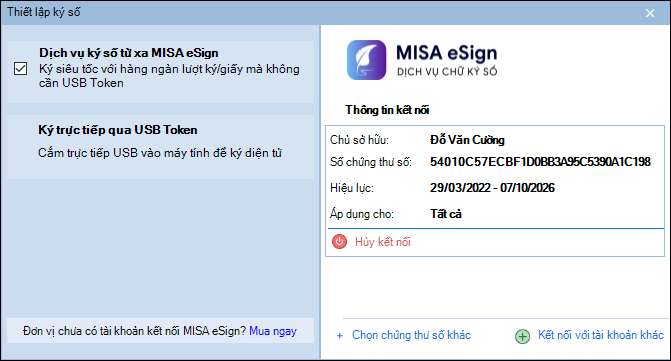
*Trường hợp thay đổi chứng thư số của kế toán trưởng/chủ tài khoản trên trang DVC KBNN sang chữ ký số từ xa MISA eSign: Xem hướng dẫn tại đây
Bước 2: Thực hiện phát hành hóa đơn/ký gửi KBĐT
Sau khi đã thiết lập chữ ký số từ xa MISA eSign, anh/chị đã có thể phát hành hóa đơn hay Ký gửi KBĐT ngay trên phần mềm mà không cần dùng USB Token.
Phát hành hóa đơn điện tử
1. Tại hóa đơn cần phát hành, nhấn Phát hành hóa đơn điện tử.
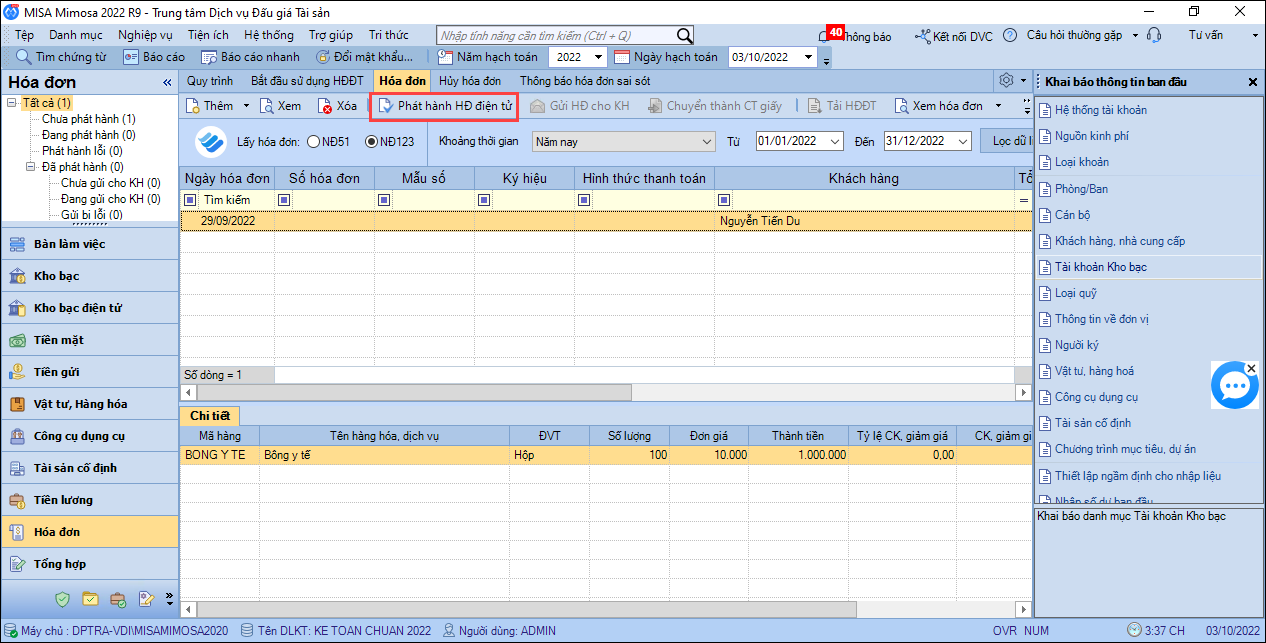
2. Kiểm tra lại thông tin hóa đơn, nhấn Phát hành HĐ để đồng ý phát hành HĐ.
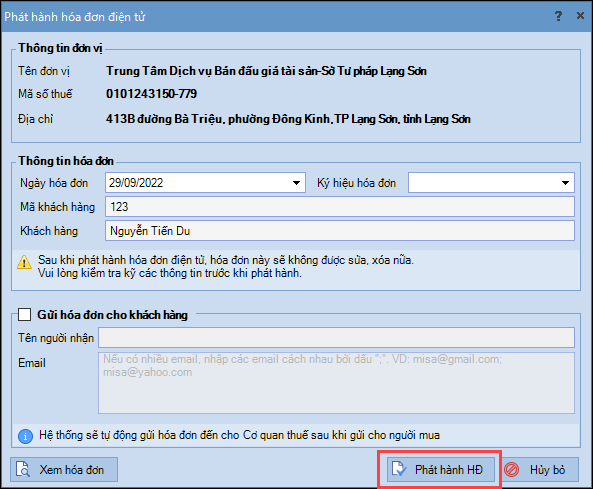
3. Mã xác thực sẽ gửi về điện thoại di động của anh/chị để anh/chị có thể phát hành hóa đơn ngay lập tức, anh/chị chỉ cần sử dụng chiếc điện thoại di động của mình để xác nhận.
Ký gửi KBĐT
Kế toán trưởng ký duyệt hồ sơ trên Mimosa 2022
1. Tại danh sách hồ sơ, nhấn đúp chuột tại hồ sơ cần phê duyệt, nhấn Phê duyệt.
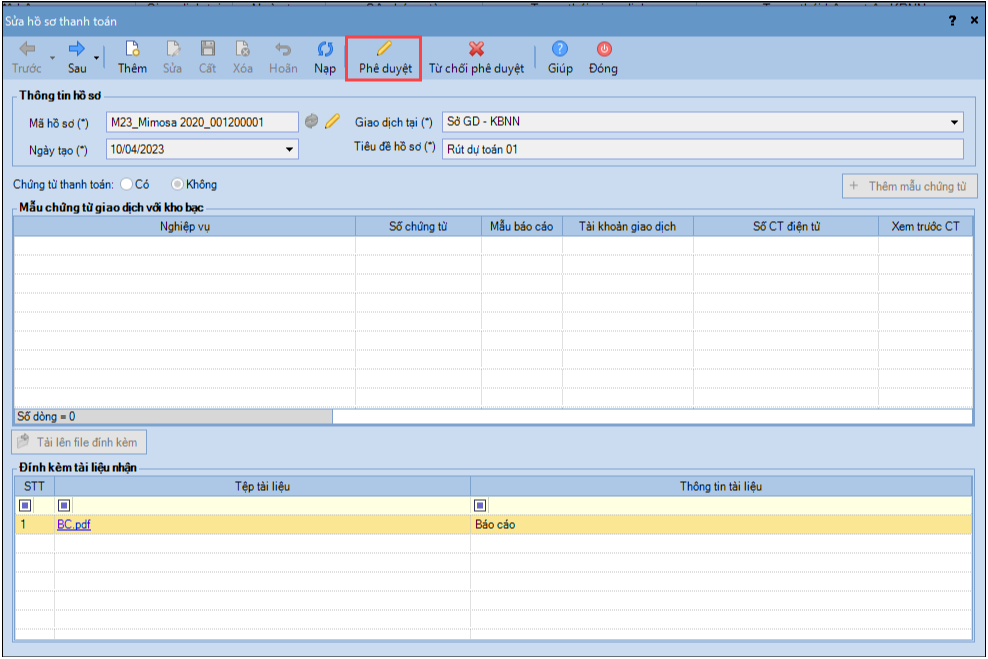
2. Mã xác thực sẽ gửi về điện thoại di động của anh/chị.
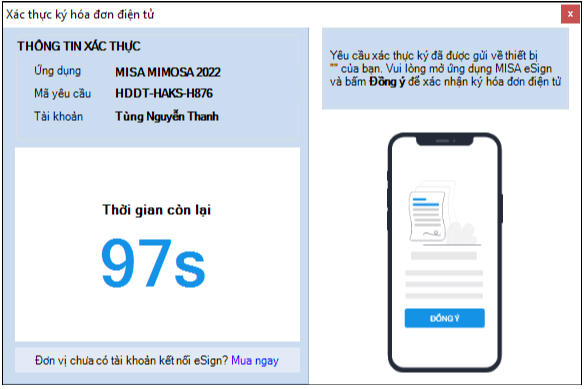
Nhấn Đồng ý để xác nhận ký tài liệu.
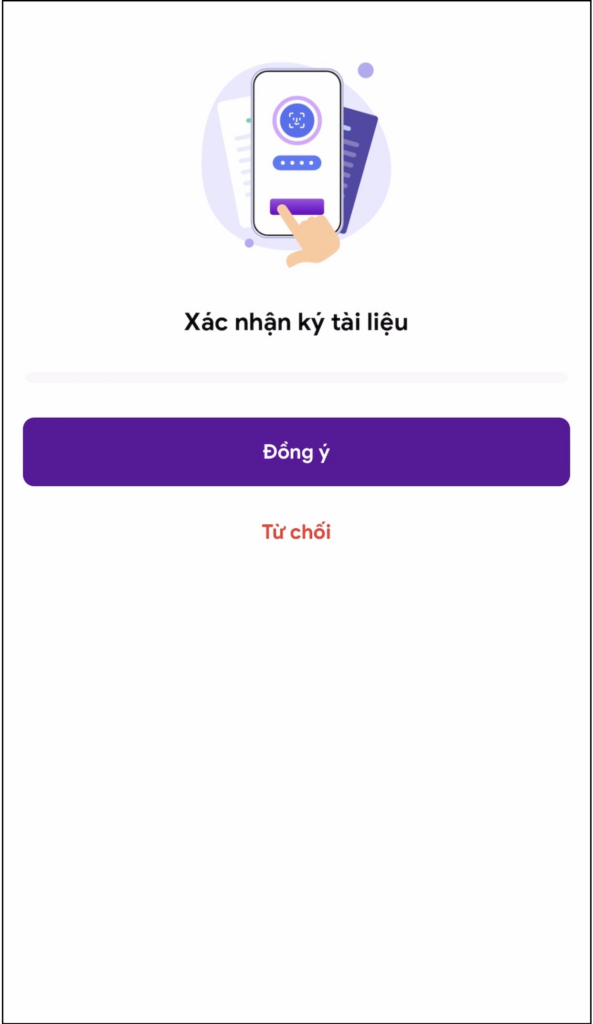
Thủ trưởng đơn vị ký duyệt trên DVC MISA
1. Thiết lập chữ ký số
- Nhấn vào biểu tượng Hệ thống, chọn Thiết lập chữ ký số.
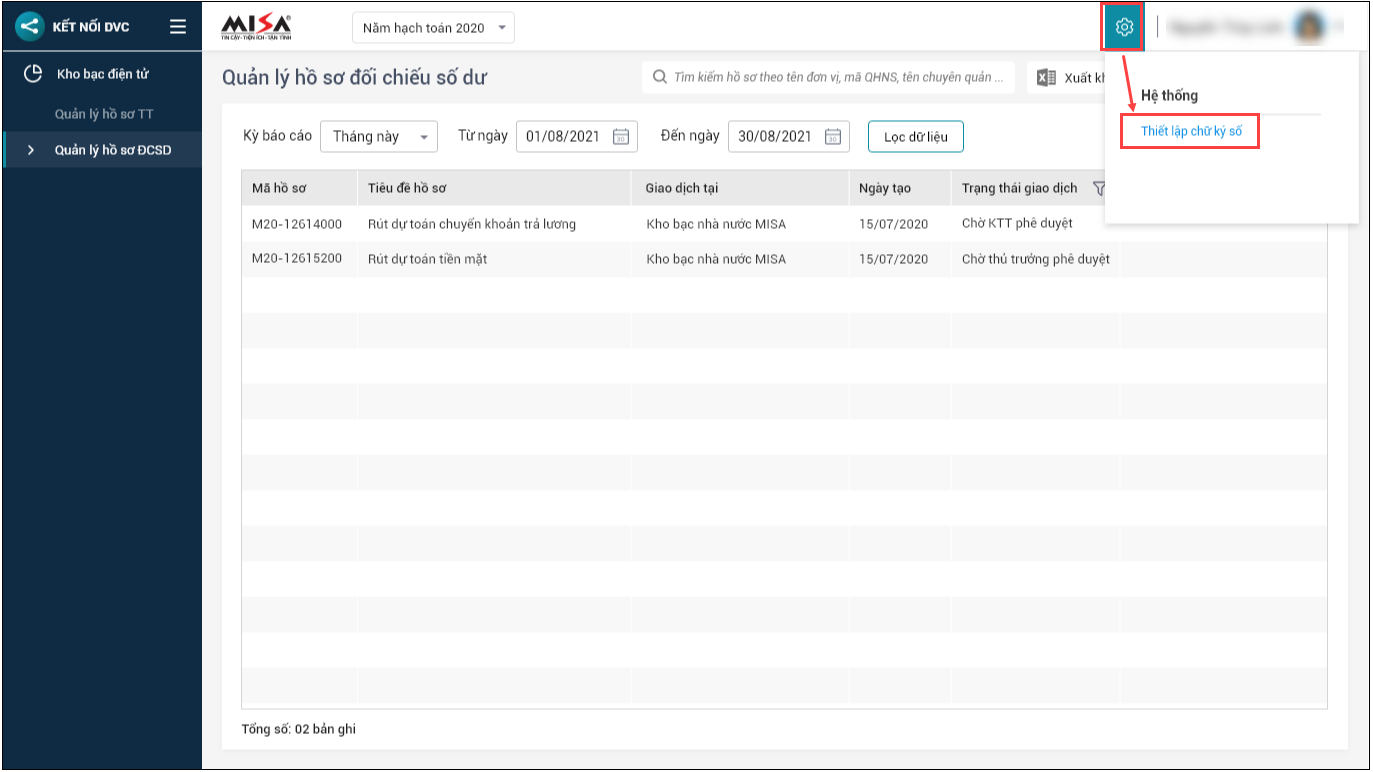
- Tích chọn Sử dụng MISA eSign để ký tài liệu, nhấn Kết nối ngay.
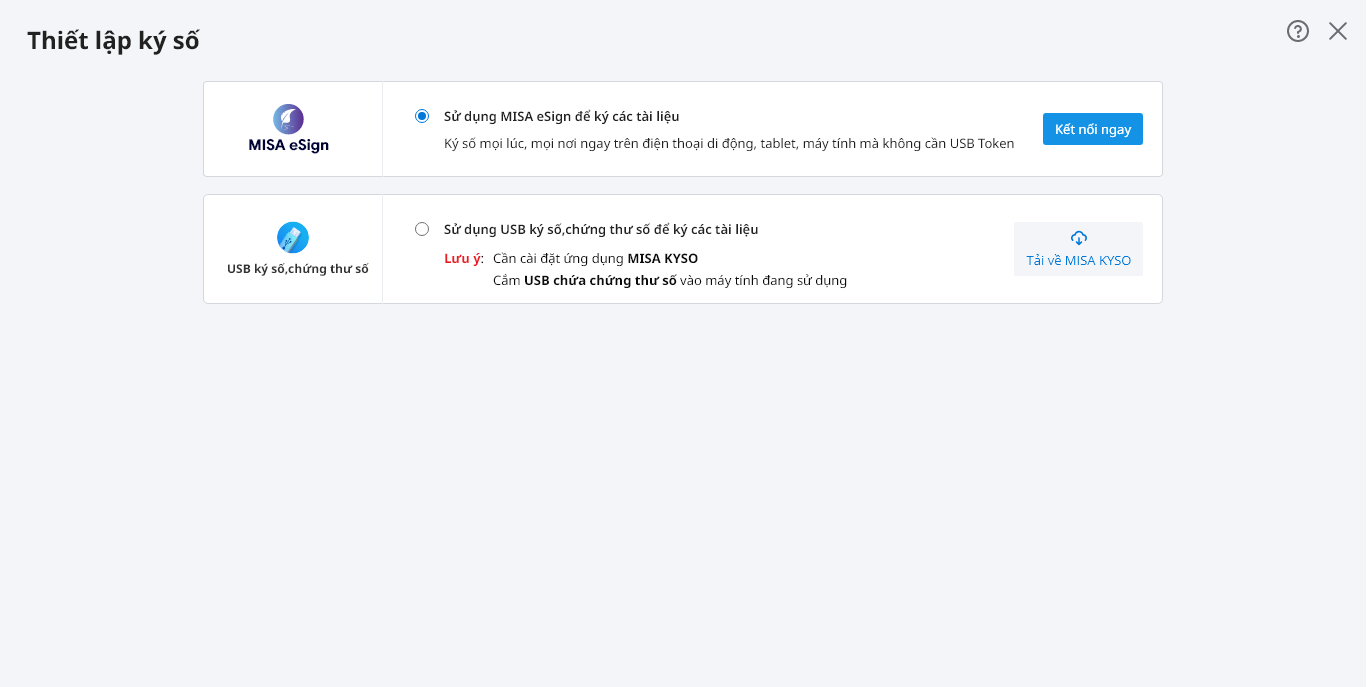
- Chọn chứng thư số, nhấn Đồng ý.

- Lúc này anh/chị đã thiết lập thành công chữ ký số trên trang DVC MISA.
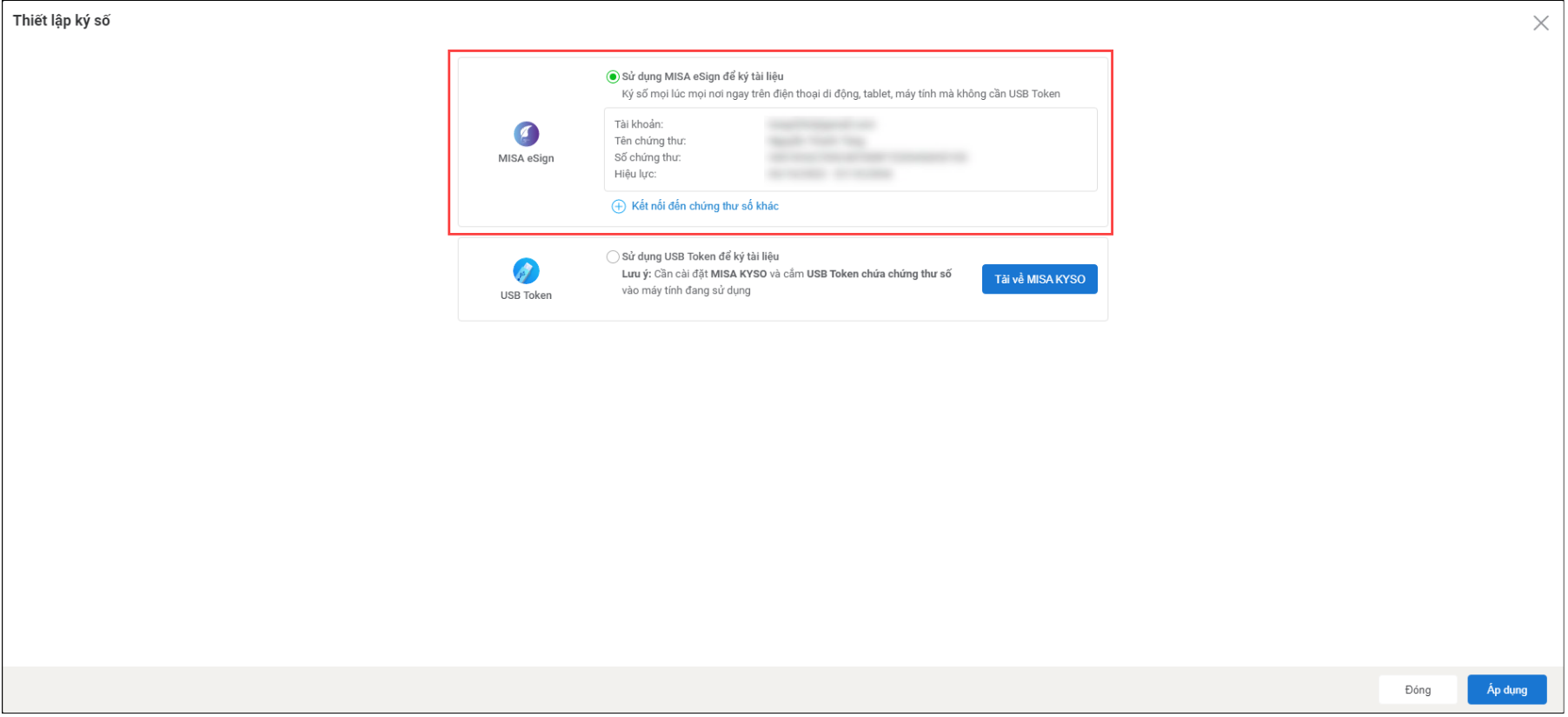
2. Thực hiện ký số
- Tại màn hình danh sách hồ sơ, nhấn chuột vào hồ sơ cần phê duyệt, nhấn Phê duyệt.
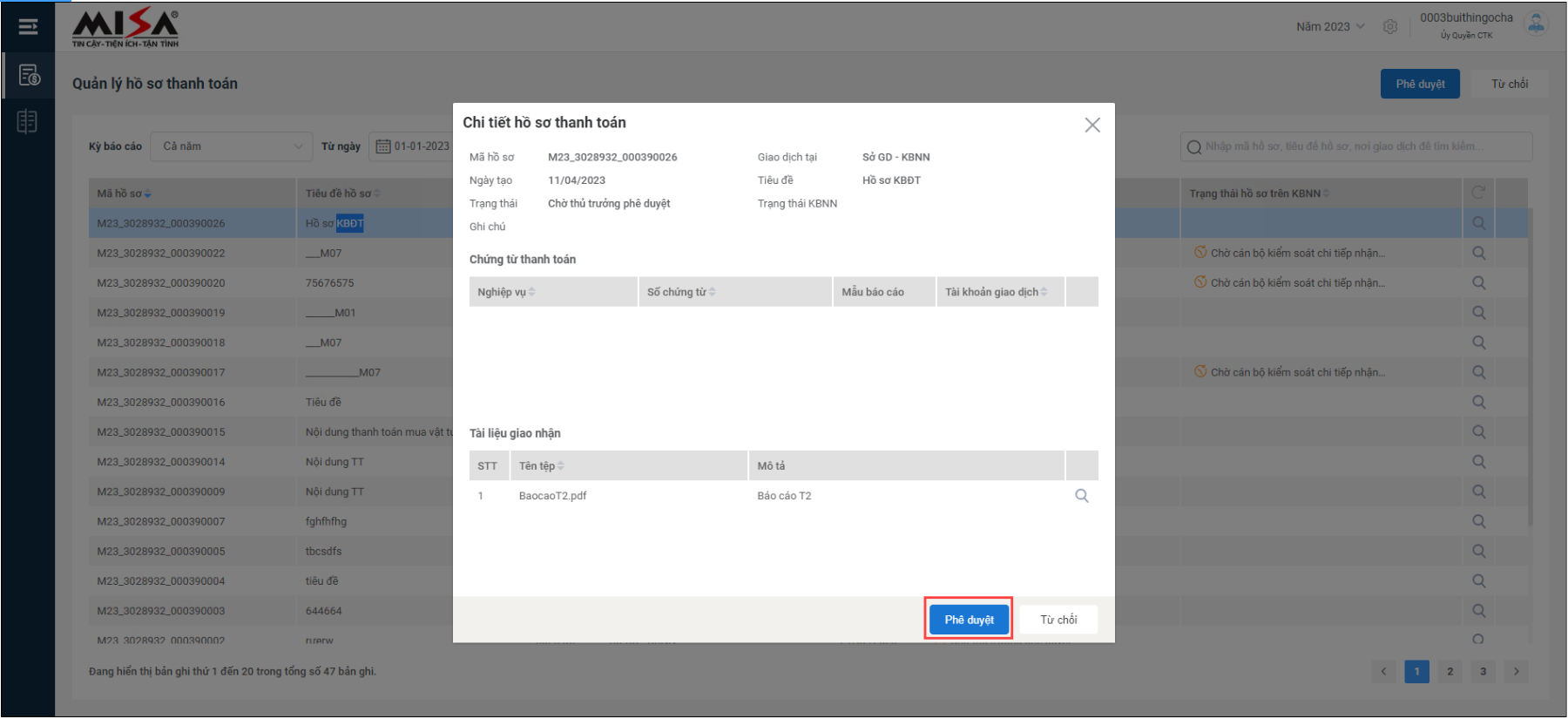
- Mã xác thực sẽ gửi về điện thoại di động của anh/chị, anh/chị xác nhận ký tài liệu ngay trên điện thoại.





